Word标题样式怎么设置, 如何设置Word标题样式?Word是最常用的文本编辑软件。最近有用户刚用Word,不确定如何设置Word的标题样式。针对这种情况,下面小编为大家准备了Word设置标题样式的技巧。
让我们一起来看看。
步骤:
1.首先,打开word并单击“开始”选项卡。
2.然后单击右下角红色标志中的箭头。

3.接下来,选择标题1,然后单击右边的向下箭头。然后选择修改。
4.然后修改相关格式,比如居中,字体大小。
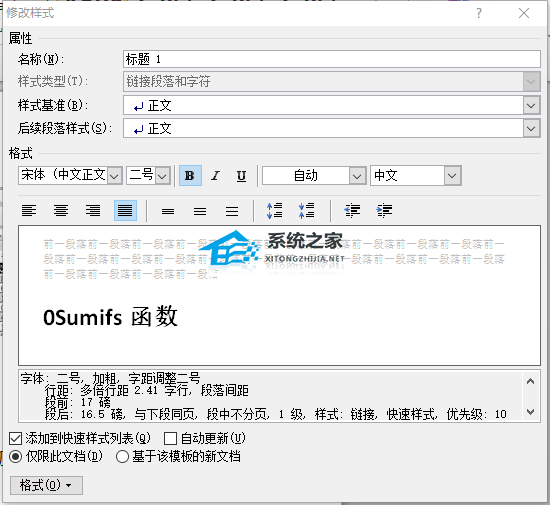
5.然后选择左下角的格式修改段落等条件。
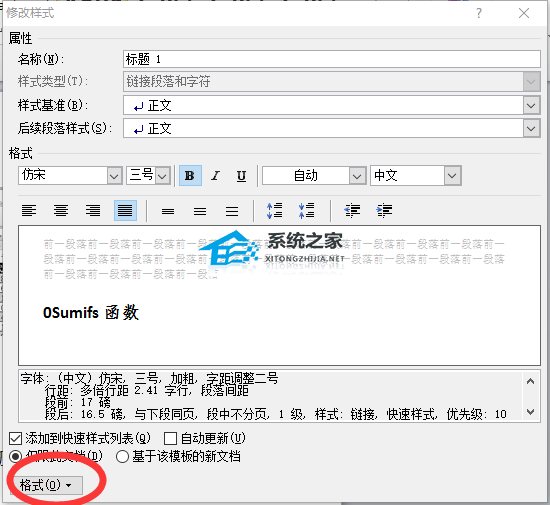
6.如果选择了一个段落,请修改它并单击“确定”。第二张图也确定了。
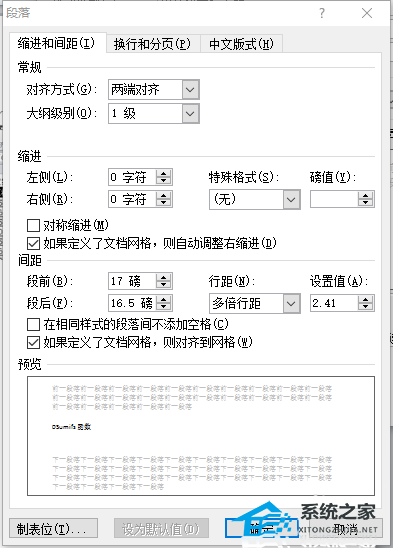
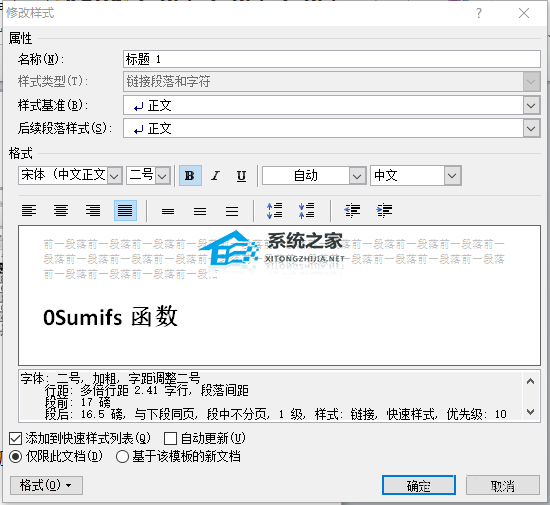
7.然后选择需要设置为标题的文字,设置为标题一。

8.您可以将目录添加到引用中。
以上是Word标题样式设置技巧的介绍。操作很简单。你学会了吗?希望这篇文章能帮到大家!
Word标题样式怎么设置,以上就是本文为您收集整理的Word标题样式怎么设置最新内容,希望能帮到您!更多相关内容欢迎关注。


